一、自动修复方法:C盘清理工具
金山毒霸-电脑医生-C盘瘦身是一款专业C盘清理工具,具有操作简单、安全、高效等特点,提供:大文件专清、重复文件、C盘瘦身、微信专清、QQ专清五大磁盘管理功能。
具体操作如下:
1、点击下载并安装“C盘清理工具”。
2、在点击“一键瘦身”,即可自动清理C盘中的各种缓存、垃圾文件。

还支持单独将占用C盘空间各种文件或软件搬迁到其他磁盘,避免重要文件被误删除。
最后,还专门提供微信、QQ专清,支持根据图片、视频、缓存等分类清理。
二、手动修复方法一:
当Windows系统C盘爆满时,可以通过以下几种方法清理C盘空间。
首先,删除不需要的临时文件。打开“设置”,选择“系统”,然后点击“存储”,接着点击“临时文件”并选择要删除的文件。
其次,卸载不常用的软件。打开“控制面板”,选择“程序和功能”,找到不需要的软件并卸载。
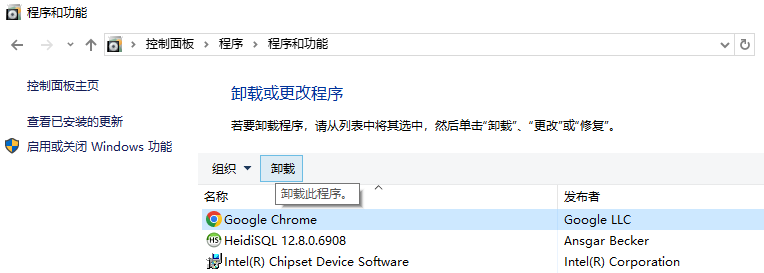
第三,清理下载文件夹和桌面上的大文件。
最后,使用磁盘清理工具。右键点击C盘,选择“属性”,然后点击“磁盘清理”,勾选要删除的文件类型并确认删除。这些步骤可以有效释放C盘空间。

三、软件清理案例:
当Windows系统C盘爆满时,inetpub文件夹是一个典型的占用C盘空间的地方。inetpub文件夹通常存储与IIS(Internet信息服务)相关的文件。如果您不使用IIS服务,可以安全地删除inetpub文件夹。
具体操作步骤如下:首先,确保已关闭IIS服务。然后,打开文件资源管理器,导航到C盘,找到inetpub文件夹,右键单击选择“删除”。最后,清空回收站以释放空间。注意,删除前请备份重要数据。
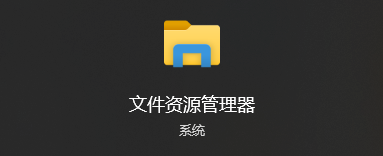
五、常见问题:
1、问题:电脑系统经常崩溃,怎么办?
电脑系统经常崩溃可能是由于多种原因引起的,以下是一些常见的解决方案:1. 检查硬盘:使用Windows自带的磁盘检查工具(chkdsk)来扫描和修复硬盘错误。2. 更新驱动程序:确保所有硬件驱动程序都是最新版本,可以通过设备管理器来更新。3. 检查系统文件:运行“sfc /scannow”命令来扫描并修复损坏的系统文件。4. 卸载不兼容的软件:有些软件可能与系统不兼容,尝试卸载最近安装的软件。5. 扩展内存:如果系统内存不足,考虑增加物理内存或释放更多的硬盘空间。6. 更新操作系统:确保您的Windows操作系统是最新版本,安装所有可用的更新和补丁。7. 检查病毒和恶意软件:使用可靠的防病毒软件进行全面扫描和清理。如果上述方法仍无法解决问题,建议备份重要数据后,考虑重装系统或寻求专业技术支持。
2、问题:怎么判断电脑显卡坏了?
判断电脑显卡是否损坏,可以通过以下几个方法来确认:1. 显示异常:屏幕出现花屏、闪屏、黑屏或分辨率异常等问题。2. 系统崩溃:频繁的蓝屏死机或系统重启,尤其是在运行图形密集型应用时。3. 驱动问题:显卡驱动无法正常安装或更新,设备管理器中显卡显示有黄色感叹号。4. 温度过高:显卡温度异常升高,风扇噪音明显增加。5. 外观检查:显卡硬件上出现烧焦痕迹、电容鼓包或其他明显损坏。为了进一步确认,可以尝试更换显卡或在其他电脑上测试显卡。如果这些方法仍不能确定问题,建议寻求专业技术支持。
3、问题:电脑能开机但进不了系统桌面,怎么办?
如果电脑能开机但进不了系统桌面,可以尝试以下步骤进行排查和修复:1. 进入安全模式:重启电脑,连续按F8键,选择“安全模式”。进入后检查是否可以正常进入桌面,如果可以,尝试卸载最近安装的软件或更新的驱动程序。2. 系统还原:如果能进入安全模式,可以尝试使用系统还原功能,回滚到最近一次正常运行的系统还原点。3. 检查硬盘:使用Windows内置的磁盘检查工具(chkdsk)检查硬盘是否存在错误,命令为“chkdsk /f /r”。4. 修复启动:插入Windows安装介质,选择“修复计算机”,然后使用启动修复工具进行修复。5. 重装系统:如果以上方法均无效,可能需要重装操作系统。记得提前备份重要数据。如果这些方法都未解决问题,建议联系专业技术人员进行更详细的诊断和维修。







